Nogle elementer på websider ændrer deres udseende, når de svæver med musen - dette er som standard foreskrevet for dem af indstillingerne for HTML-sproget (HyperText Markup Language - "Hypertext Markup Language"). Dette sprog har værktøjer, der giver dig mulighed for at ændre de samme indstillinger for andre sideelementer. Om nødvendigt kan du bruge både CSS (Cascading Style Sheets) og JavaScript-script-sprog til klientsiden til dette formål.
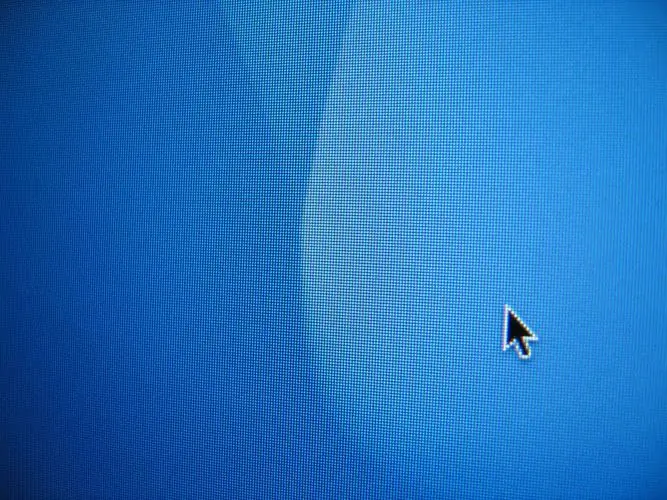
Instruktioner
Trin 1
Brug stilattributten for at kunne indstille markørvariablen i tagget til det websideobjekt, der er interessant for dig. For eksempel kan HTML-koden i et inputtekstfelt, der instruerer den besøgendes browser om at ændre markørens udseende på samme måde som når du svæver over et link, kan skrives således:
Trin 2
Vælg det ønskede markørudseende på listen over gyldige værdier for markørparameteren. I eksemplet vist i det foregående trin bruges markørens værdi - værdien af hånden har nøjagtig den samme effekt. Ud over disse to værdier er følgende muligheder for markørens udseende tilvejebragt: hårkors, e-resize, hjælp, flyt, n-resize, ne-resize, nw-resize, progress, s-resize, se-resize, sw-resize, tekst, w -resize, vent. For eksempel, for at få markøren til at ligne en dobbelthovedpil fra øverste venstre til nederste højre i ovenstående kodeeksempel, skal du bruge nw-resize i stedet for pointer:
Bogstaverne foran størrelsesværdien hjælper med at bestemme, hvilken retning pilen henvises til med denne værdi - de svarer, ligesom på et kompas, til betegnelserne på kardinalpunkterne. For eksempel står nw for nord-vest (nordvest), s for syd (syd) osv.
Trin 3
Brug filens URL i stedet for de foruddefinerede værdier, hvis du har uploadet dit eget markørbillede i dets oprindelige cur-format. For at gøre dette skal du bruge følgende syntaks:
<input style = "cursor: url (https://someSite.ru/someCursor.cur) "/>
Hvis filen er placeret i den samme mappe med siden eller i en undermappe, kan du i stedet for en absolut adresse angive en relativ.
Trin 4
Brug attributten onmouseover, hvis du vil ændre markørens udseende ved hjælp af JavaScript. For eksempel:
Denne kode fungerer nøjagtigt som prøven i trin to.







